在当今数字化的时代,我们拥有各种各样的电子设备和存储平台,而夸克网盘和 Kindle 无疑是其中的佼佼者。夸克网盘以其强大的存储和分享功能,为我们提供了便捷的文件管理方式;Kindle 则以其专注于阅读的设计和优质的电子墨水屏幕,成为了许多读者的首选。那么,如何将夸克网盘的书籍导入到 Kindle 中呢?下面,我们将为大家详细介绍具体的操作步骤。
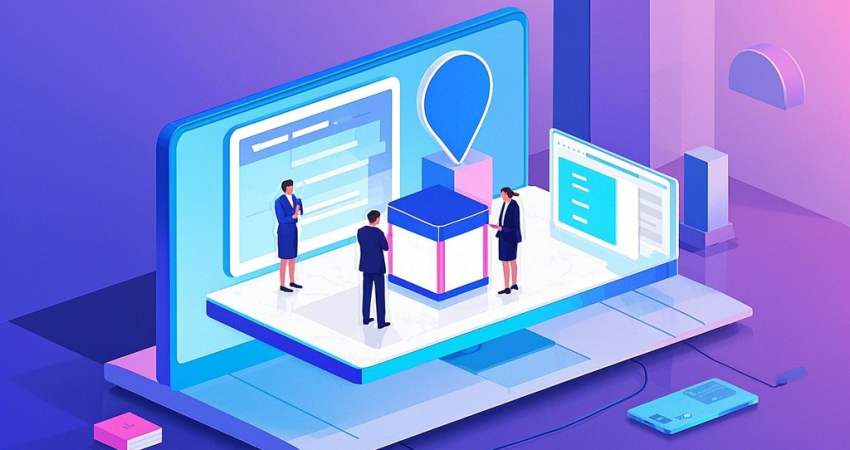
第一步:准备工作
确保你的 Kindle 设备已经连接到稳定的网络,并且已经登录到你的亚马逊账户。你需要在电脑上安装夸克浏览器,并登录到你的夸克网盘账号。
第二步:将书籍上传到夸克网盘
在夸克浏览器中,打开夸克网盘的网页版或者使用夸克网盘的客户端,将你想要导入到 Kindle 的书籍上传到夸克网盘中。你可以通过拖拽文件、点击“上传”按钮或者使用快捷键等方式来完成文件上传操作。确保书籍文件的格式是 Kindle 支持的格式,如 EPUB、MOBI 等。
第三步:获取书籍的下载链接
在夸克网盘中找到你上传的书籍文件,右键点击该文件,在弹出的菜单中选择“分享”选项。然后,你可以选择将书籍文件的下载链接通过复制链接、生成二维码或者分享到其他社交平台等方式发送给你自己。确保你能够获取到书籍的下载链接。
第四步:将书籍下载到电脑
在获取到书籍的下载链接后,打开一个新的浏览器标签页,将下载链接粘贴到地址栏中,然后按下回车键。浏览器将会开始下载书籍文件到你的电脑上。你可以选择将书籍文件保存到指定的文件夹中,以便后续的操作。
第五步:将书籍导入到 Kindle
连接你的 Kindle 设备到电脑上,确保 Kindle 设备处于“传输文件”模式或者“磁盘驱动器”模式。在电脑上找到 Kindle 设备的存储磁盘,将下载好的书籍文件复制粘贴到 Kindle 设备的存储磁盘中的“documents”文件夹中。如果你使用的是 Mac 电脑,Kindle 设备的存储磁盘可能会被识别为“Amazon Kindle”或者“Kindle”。
第六步:在 Kindle 上查看书籍
完成书籍文件的导入后,断开 Kindle 设备与电脑的连接。在 Kindle 设备的主屏幕上,找到“图书”应用程序并点击打开。在“图书”应用程序中,你将会看到你导入的书籍文件。点击书籍文件,即可开始阅读。
需要注意的是,不同型号的 Kindle 设备在操作步骤上可能会略有差异,但基本的原理是相同的。为了确保书籍的正常显示和阅读体验,建议你在上传书籍到夸克网盘之前,先将书籍文件进行适当的整理和排版,以适应 Kindle 的屏幕和阅读需求。
将夸克网盘的书籍导入到 Kindle 中并不复杂,只需要按照上述步骤进行操作即可。通过这种方式,你可以将你喜欢的书籍随时随地携带在身边,享受阅读的乐趣。希望本文能够对你有所帮助,祝你阅读愉快!





